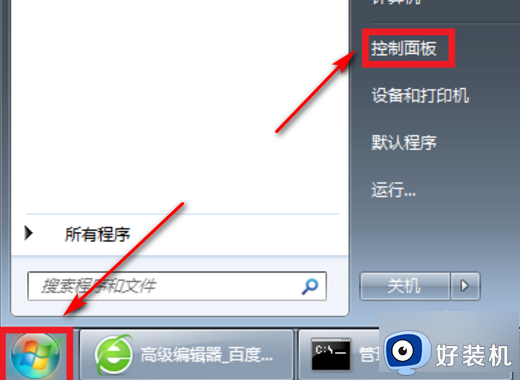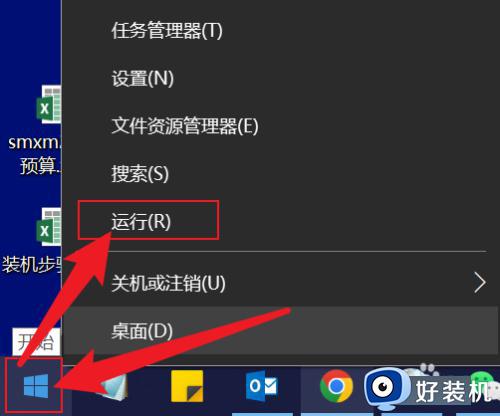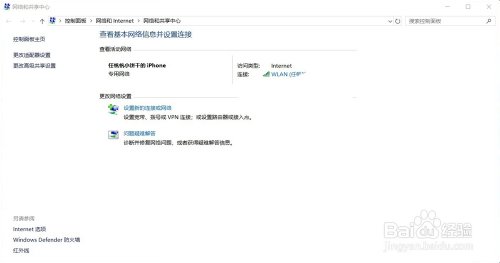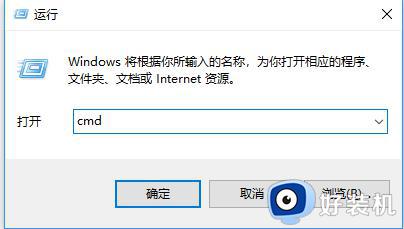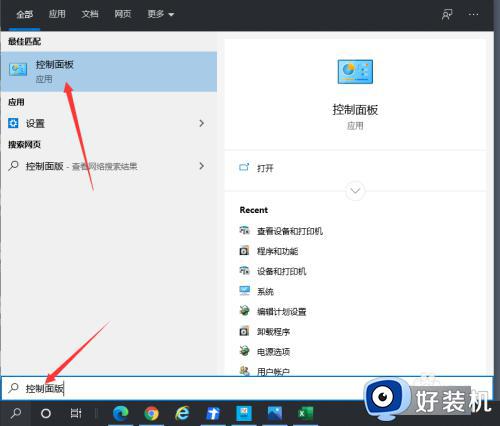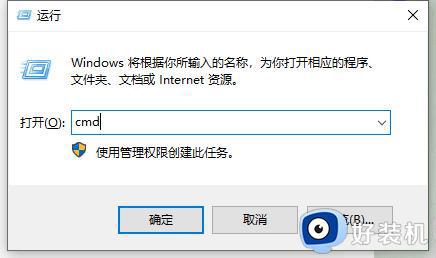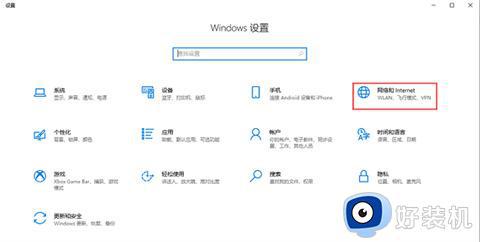电脑上的ip地址怎么查看 如何查电脑ip地址
ip是电脑中的一种地址格式,不同电脑的ip地址都是不一样的,有时候因为一些需求要用到ip地址,只是很多人不知道ip地址是多少,那么电脑上的ip地址怎么查看呢?其实查看方法有很多种,有一样需求的用户们可以跟随着小编一起来看看查电脑ip地址的详细方法吧。
方法1:在电脑设置中查看电脑iP地址
1、电脑上左侧打开【设置】,选择“打开‘网络和internet”设置选项。
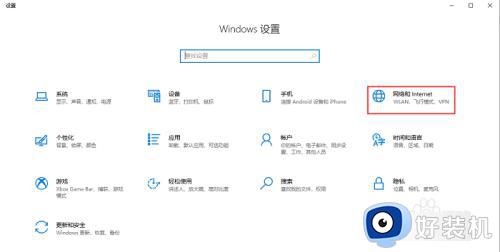
2、打开“网络和internet”设置,点击“硬怕离件属性”,打开"WLAN“窗口。
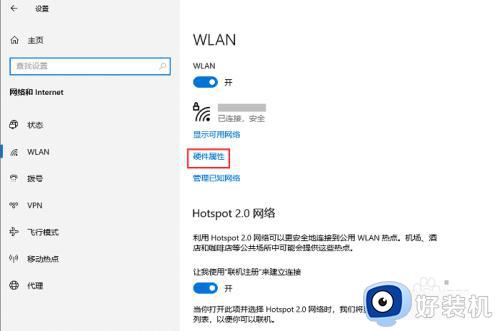
3、在“WLAN”窗口中的IPv4地址,即可查看到自己电脑的IP地址。
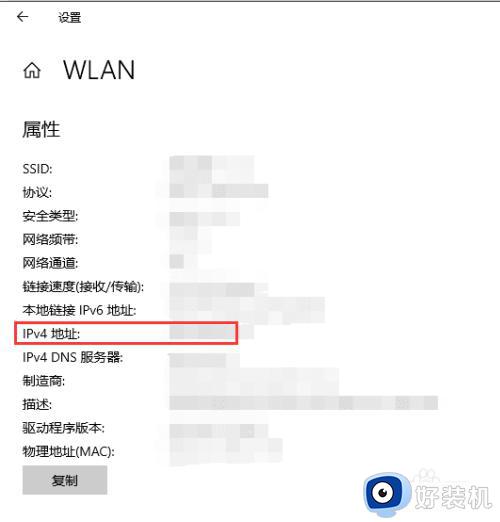
方法2:通过运行程序查看电脑IP地址
1、在键盘上按“WIN+R”组合键,打开运行窗口,之后在运行窗口中输入“cmd”,点击确定;
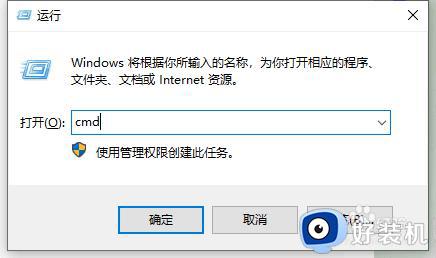
2、在打开的窗口中,输入ipconfig/all,按下Enter键。
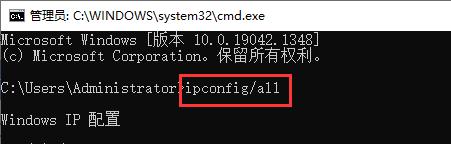
3、查看IPv4地址,即为本地电脑上IP地址。
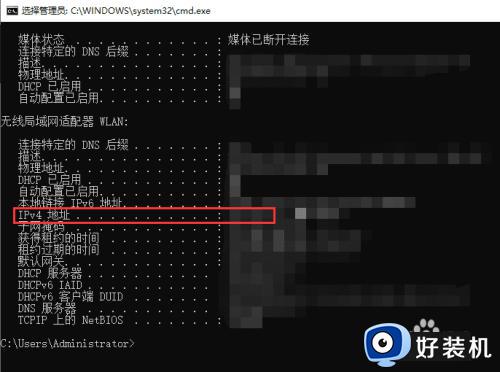
方法3:通过浏览器查看电脑IP地址
1、通过浏览器(任何浏览器均可)在搜索栏中输入“IP”关键词,点击搜索,就能看您的电脑IP地址了。
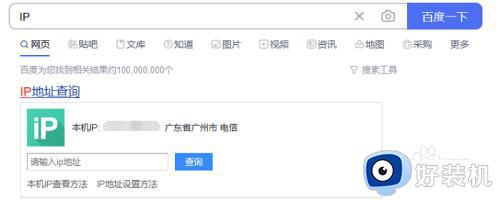
以上给大家介绍的就是如何查电脑ip地址的详细内容,大家有需要的话可以学习上述方法来进行查看,希望能够帮助到大家。